ps怎么做文字渐变效果
来源:网络收集 点击: 时间:2024-03-02【导读】:
用ps软件进行修图过程中,也会对文字效果进行设置,那么ps怎么做文字渐变效果呢?下面就来介绍一下ps软件中做文字渐变效果的方法,希望对你有所帮助。品牌型号:联想YANGTIANS516系统版本:Windows7软件版本:Adobe PhotoshopCS6ps怎么做文字渐变效果1/9分步阅读
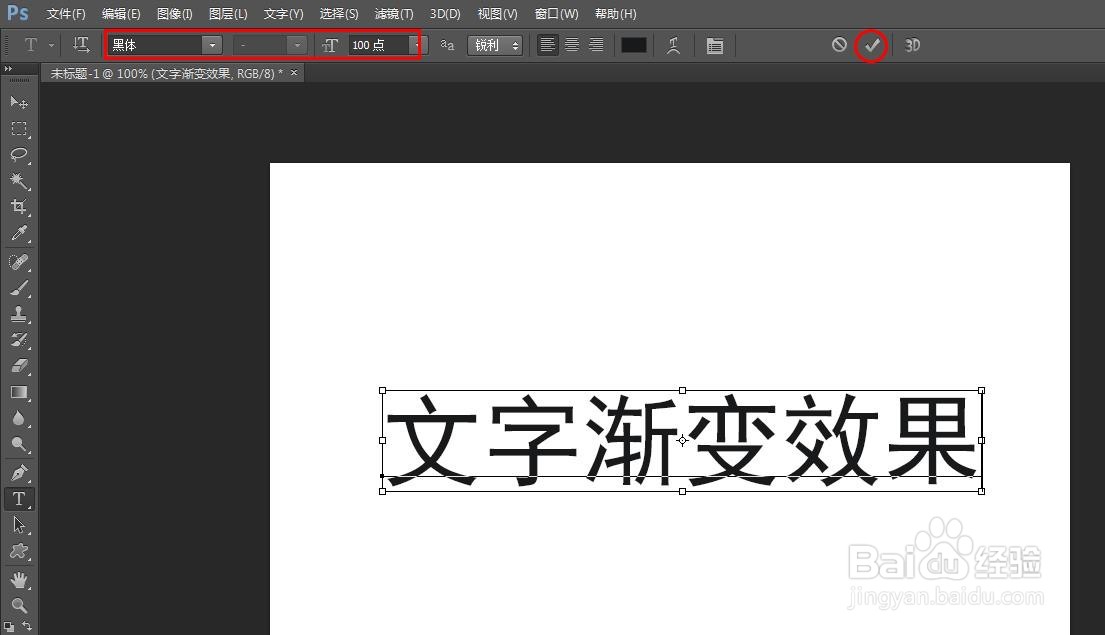 2/9
2/9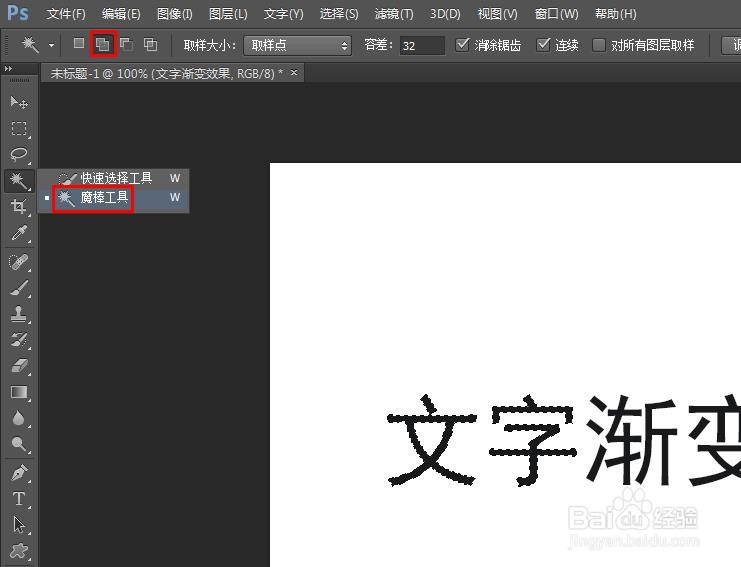 3/9
3/9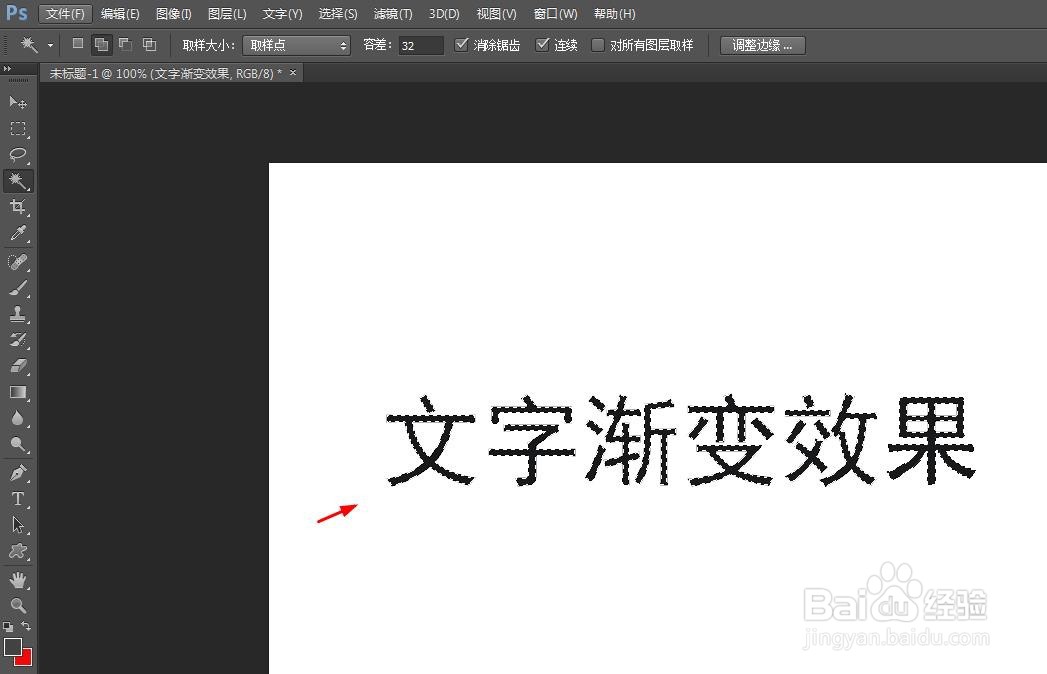 4/9
4/9 5/9
5/9 6/9
6/9 7/9
7/9 8/9
8/9
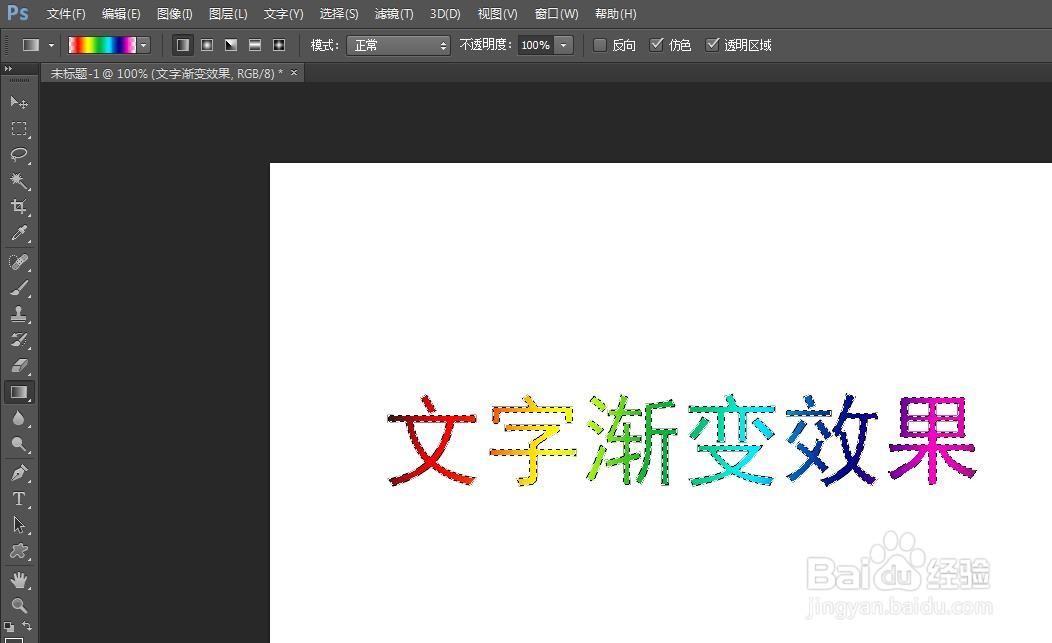 9/9
9/9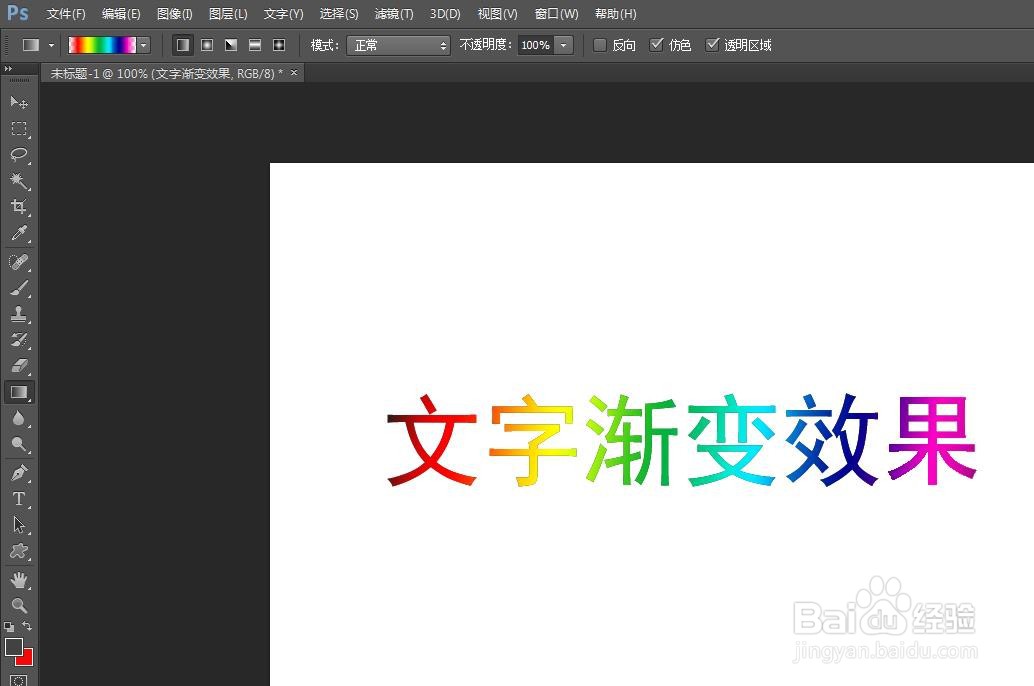 PS文字渐变效果渐变文字
PS文字渐变效果渐变文字
第一步:在ps软件左侧的工具栏中,选择“横排文字工具”,设置好字体、字号,在画布中输入文字内容,输入完成后,单击上方工具栏中的“√”按钮。

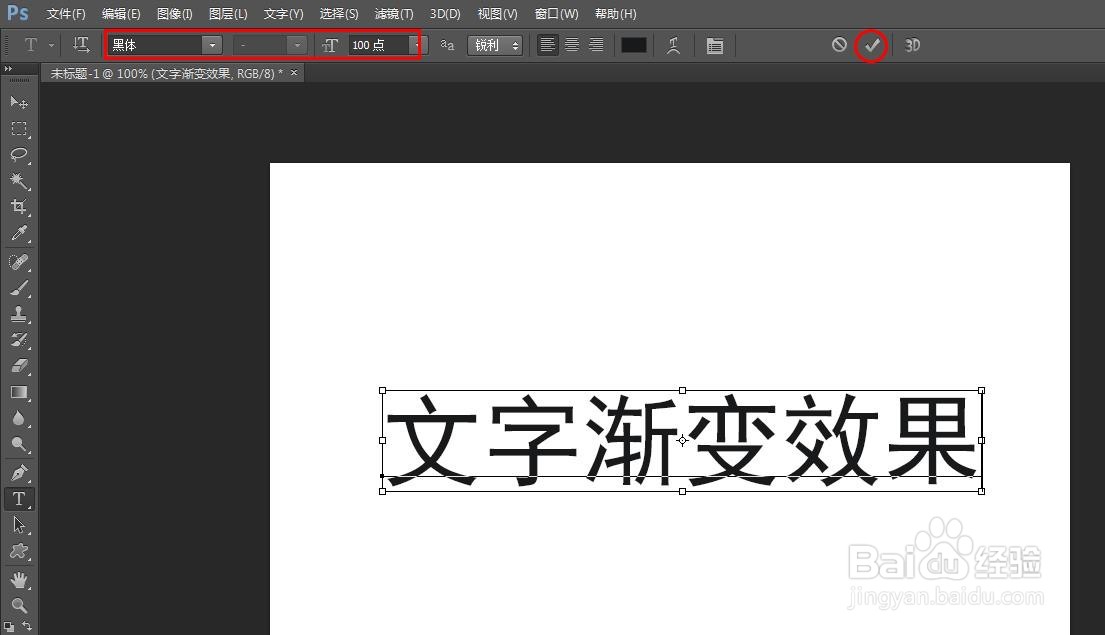 2/9
2/9第二步:选择左侧工具栏中的“魔棒工具”,并设置成“添加到选区”模式。
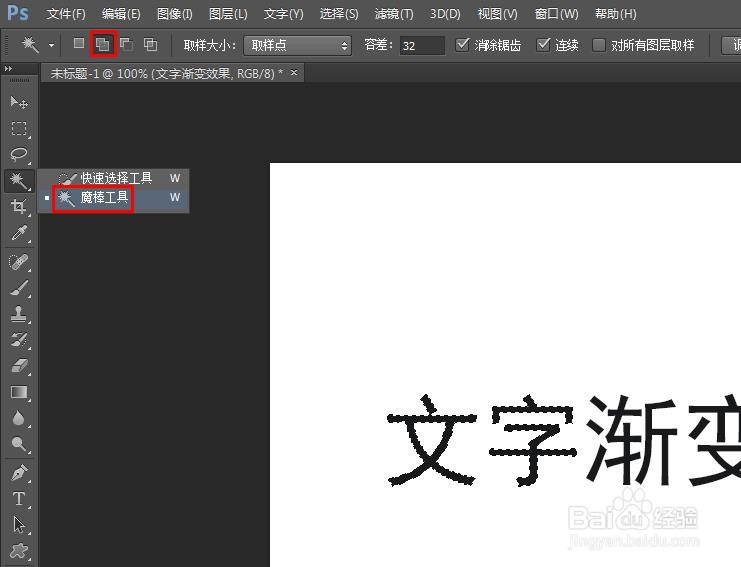 3/9
3/9第三步:在文狠畜宋字中,单击鼠标左键,选中全部文字。
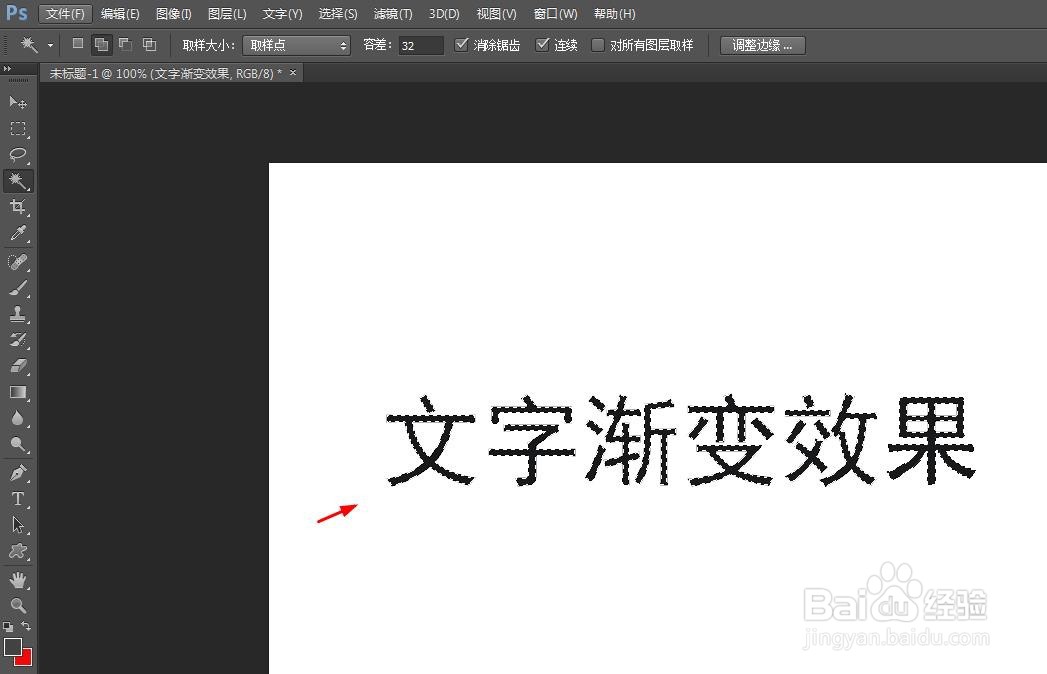 4/9
4/9第四步:选中文字图层,单击鼠标右键,选择“栅格化文字”选项。
 5/9
5/9第五步:在左侧的工具栏中,选择“渐变工具拒新”。
 6/9
6/9第六步:单击上方工具栏中的渐变伐凤图标,如下图所示。
 7/9
7/9第七步:在弹出的渐变编辑器中,选择要设置的渐变颜色,并单击“确定”按钮。
 8/9
8/9第八步:在文字上按住鼠标左键拖动,松开鼠标左键,文字就填充上渐变颜色了。

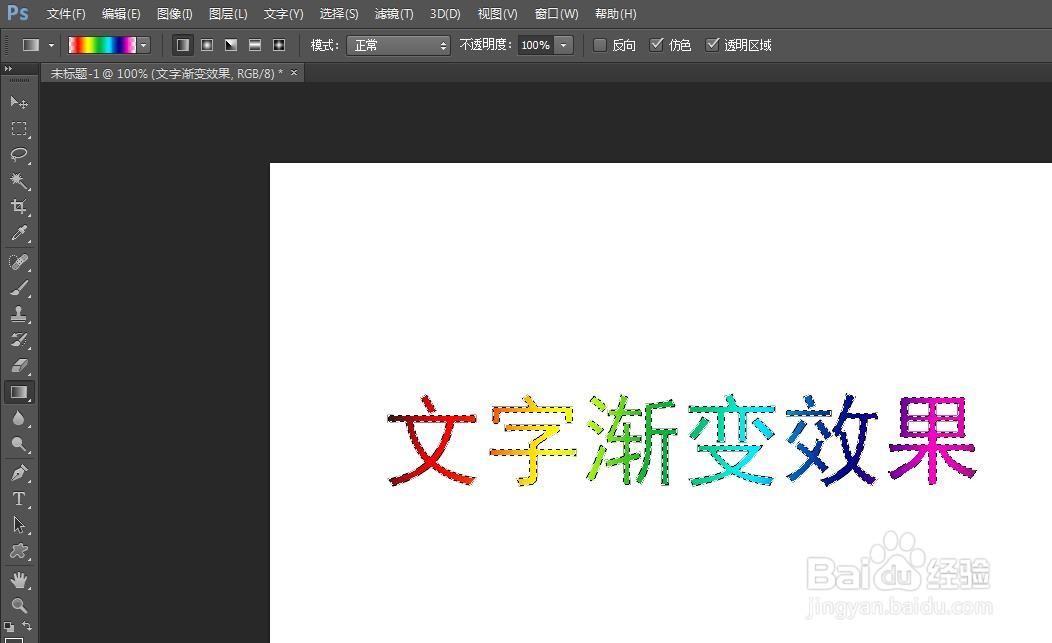 9/9
9/9第九步:使用快捷键Ctrl+D键,取消选区,完成渐变文字。
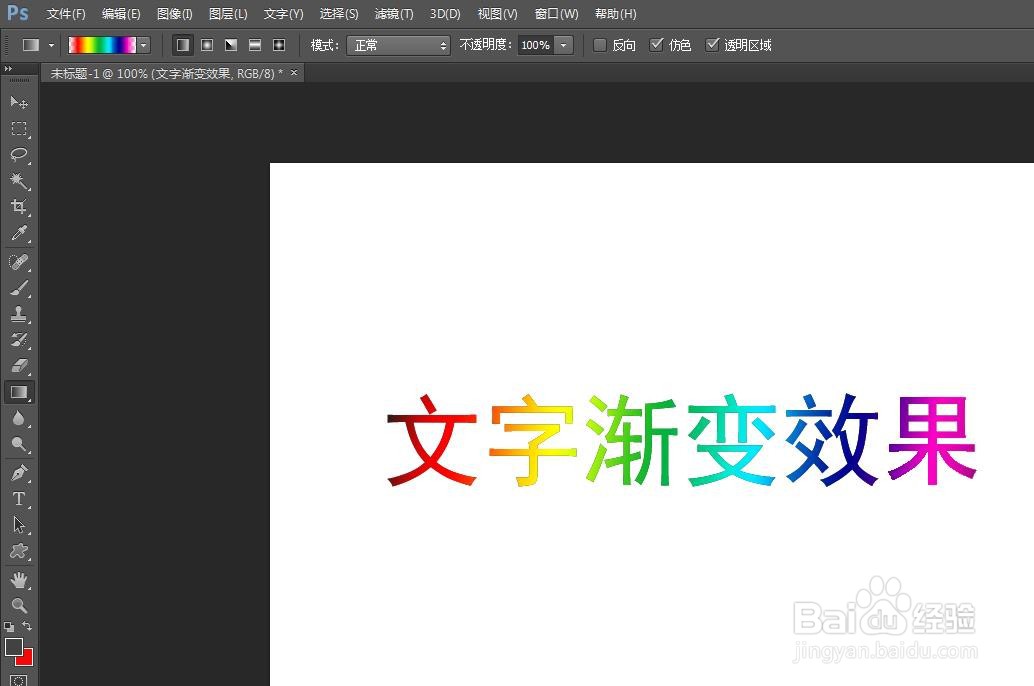 PS文字渐变效果渐变文字
PS文字渐变效果渐变文字 版权声明:
1、本文系转载,版权归原作者所有,旨在传递信息,不代表看本站的观点和立场。
2、本站仅提供信息发布平台,不承担相关法律责任。
3、若侵犯您的版权或隐私,请联系本站管理员删除。
4、文章链接:http://www.1haoku.cn/art_214187.html
上一篇:Excel表格中的图片清晰度怎么调整?
下一篇:地下城堡2图16影兽攻略
 订阅
订阅